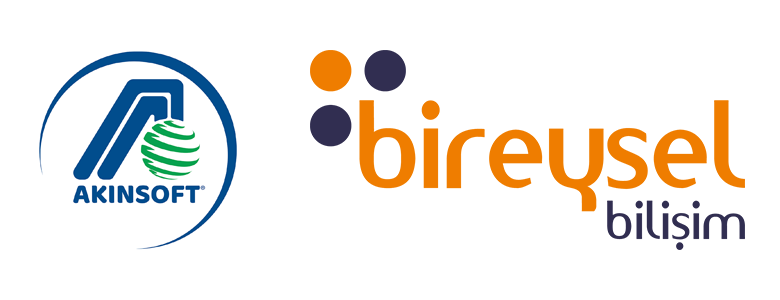Bu yazımızda e-fatura ve e-arşiv uygulamalarının Akınsoft Wolvox yazılımı ile nasıl yapıldığı hakkında bilgi vereceğiz.
E-fatura Mükellefi Olmak;
İlk adımımız e-fatura – e-arşiv mükellefi olmak için başvuru yapmak, bu adıma geçebilmek için öncelikle mali mühür sahibi olmalısınız.
Mali mühür başvurunuzu mportal.kamusm.gov.tr/bp/edf.go linkinden giriş yaparak ilgili alanları doldurduktan sonra, ödemenizi yaparak 3 yıllık mali mühür sertifikası için başvurunuz tamamlanmış olacaktır.
Başvuru sonrasında sertifikanız üretilerek adresinize gönderilmektedir. Bu süreç 15 güne kadar uzayabilmektedir. Bu sebeple bu süre dikkate alınarak işlemlerinizi uygun süre içinde yapmalısınız.
Mali mühür elinize ulaştıktan sonra e-fatura ve e-arşiv uygulamasına başvuru yapmaya hazırsınız. Aşağıdaki linkten e-fatura ve e-arşiv başvurunuzu yapabilirsiniz.
https://ebelge.gib.gov.tr/efaturabasvuru.html
Başvuru yaparken karşınıza e-fatura gönderim şeklinize ilişkin seçenekler çıkacaktır.
Bu Seçenekler aşağıdaki gibidir.
• Başkanlık’tan özel entegrasyon izni almış kurumların bilgi işlem sistemleri kullanılarak yapılan entegrasyon. ( Akınsoft programları ile fatura gönderimi yapabilmek için bu seçenek seçilmelidir.)
• Bilgi İşlem Sistemi altyapınızın yeterli olması durumunda Bilgi İşlem Sisteminin Entegrasyonu
• Başkanlığımız tarafından www.efatura.gov.tr internet adresi üzerinden ücretsiz olarak sunulan GİB Portal
Artık e-fatura mükellefi olmaya hazırsınız.
Şimdi Akınsoft wolvox programının entegrasyonunu yapalım,
Entegrasyon için tarafınıza bir form göndereceğiz ve bu formu doldurmanızı isteyeceğiz, ayrıca yıllık olarak kaç fatura kesmeyi planlıyor iseniz size uygun olan adetlerde e-fatura ve e-arsiv kontörlerinden almanız gerekecek. Bu işlemler sonunda entegratör firma tarafından firmanıza portal kullanıcı adı parolası, api kullanıcı adı ve parolası gönderilecektir.
Size gönderilen bu bilgileri kullanarak Wolvox kontrol paneli üzerindeki e-devlet sekmesinden ilgili alanları aktif edeceğiz ve ardından entegrasyon yapmak için kullanıcı adı parolanızı ve e-fatura e-arşiv gönderme tercihlerinizi Wolvox üzerinden birlikte işaretleyeceğiz. Sonrasında e-fatura portalına giriş yaparak fatura seri numarası şablonlarınızı oluşturacağız.
Programızı kapatıp tekrar açtığımızda sistemimiz sizde kayıtlı tüm cari kartları kontrol ederek e-fatura mükellefi mi yoksa e-arşiv mi kontrol ederek ilgili değişiklikleri yapacaktır.
Artık e-fatura ve e-arşiv fatura kesebilirsiniz.
Size kesilen e-faturalar’da Wolvox yazılımının e-fatura gelen kutusuna doğrudan düşecek ve buradan kolayca faturayı içe aktarabilecek ticari faturalara kabul yada red verebileceksiniz. Bu özelliklerden faydalanmak için Wolvox e-fatura gelen kutusu modülüne sahip olmanız gerekmektedir.
Wolvox e-dönüşüm modülleri;
e-fatura – e-arşiv, e-irsaliye modülü
e-fatura gelen kutusu
e-irsaliye gelen kutusu
e-fatura kontörü
e-arşiv kontörü
e-irsaliye kontörü
Detaylı bilgi için bizimle iletişime geçebilirsiniz.
Faydalı olması dileğiyle
Mehmet Ali Demirci
E-Dönüşüm Uzmanı